我們最常用的系統就是win7,但是如果系統出現了問題就得重裝系統,現在有個辦法非常便捷,就是為系統設置意見還原,所謂還原就是還原已經備份過的數據,備份了什麼數據,就可還原成什麼數據,下面小編就給大家介紹下Win7設置一鍵還原的方法。
首先在開始菜單中打開控制面板,打開控制面板之後,在控制面板的眾多選擇項中打開備份和還原選項。如圖所示。
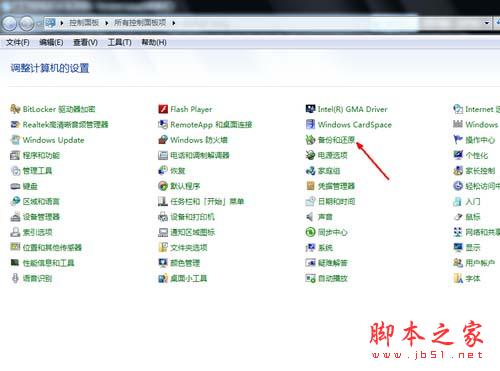
然後在接下來的界面中選擇恢復系統設置和計算機。如果你的計算機沒有開啟還原的功能,可能需要開啟這個功能。
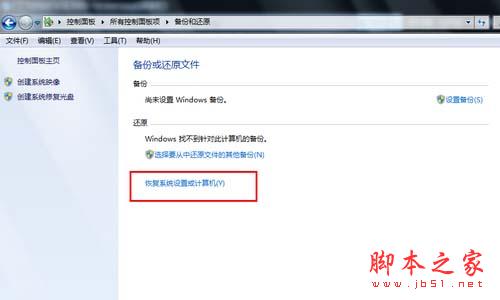
然後打開系統還原,即點擊圖中所示的那個按鈕,如果有賬戶控制則會有所提示,通過即可。
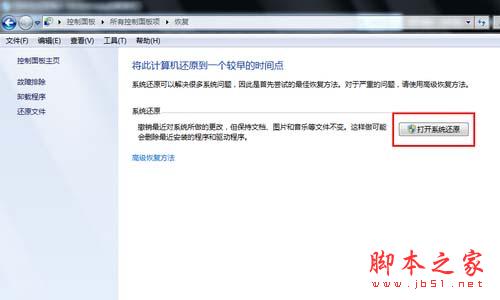
然後會開始還原文件和設置的向導,你只需要按照向導的提示做就好了。直接點擊下一步。
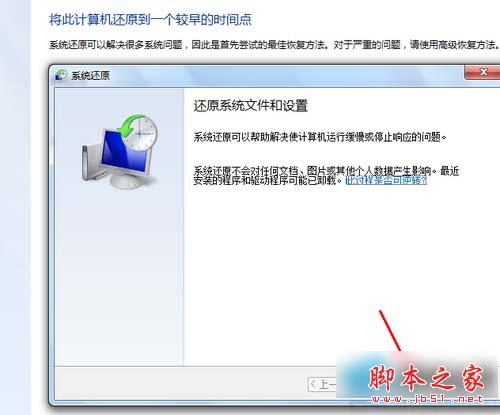
然後,在系統還原點的選項當中,選擇一個還原點,要確保所選擇的還原點是之前系統正常時的還原點,因為如果是不正常的還原點則會出現問題。
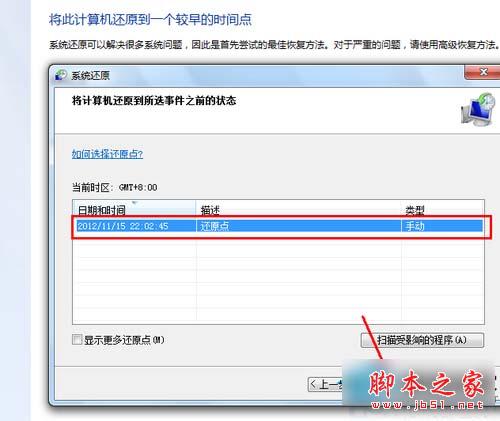
確定之後,會出現一個確認的頁面,上面顯示了關於還原的詳細的信息,你要確保它沒有錯誤之後,點擊完成按鈕,開始系統的還原,系統的還原會重啟,然後在開機的過程中進入相關的還原操作。
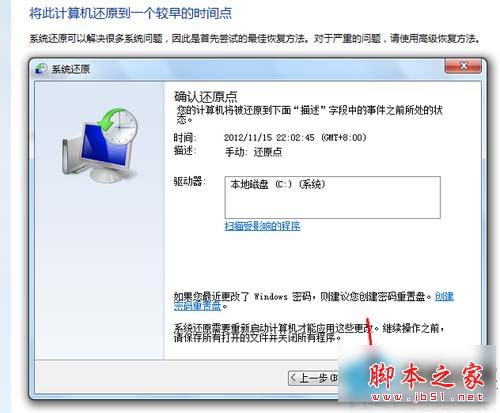
上面就是Win7一鍵還原的具體方法,為了避免數據丟失,用戶要養成備份的習慣,更多精彩教程請關注本!